Logic Pro 사용 설명서
- 시작하기
-
- 편곡 개요
-
- 리전 개요
- 리전 선택하기
- 리전 일부 선택하기
- 리전 오려두기, 복사, 및 붙여넣기
- 리전 이동하기
- 갭 추가 또는 제거하기
- 리전 재생 지연하기
- 리전 루프하기
- 리전 반복하기
- 리전 리사이즈하기
- 리전 음소거하기 및 솔로 지정
- 리전 타임 스트레치하기
- 오디오 리전 리버스하기
- 리전 분할
- MIDI 리전 디믹스하기
- 리전 결합
- 트랙 영역에서 리전 생성하기
- 트랙 영역에서 오디오 리전을 노멀라이즈합니다.
- MIDI 리전의 가상본 생성하기
- 반복된 MIDI 리전을 루프로 변환하기
- 리전 색상 변경
- 오디오 리전을 Sampler 악기의 샘플로 변환하기
- 리전 이름 변경
- 리전 삭제
- 그루브 템플릿 생성하기
-
- 개요
- 음표 추가
- 악보 편집기에서 오토메이션 사용하기
-
- 보표 스타일 개요
- 트랙에 보표 스타일 할당하기
- 보표 스타일 윈도우
- 보표 스타일 생성 및 복제하기
- 보표 스타일 편집하기
- 보표, 성부 및 할당 파라미터 편집하기
- Logic Pro 보표 스타일 윈도우에서 보표 또는 성부를 추가 및 삭제하기
- Logic Pro 보표 스타일 윈도우에서 보표 또는 성부 복사하기
- 프로젝트 간 보표 스타일 복사하기
- 보표 스타일 삭제하기
- 성부 및 보표에 음표 할당하기
- 별개의 보표에 폴리포닉 파트 표시하기
- 악보 기호의 보표 할당 변경하기
- 보표 전체에 걸쳐 음표 묶기
- 드럼 기보법에 매핑된 보표 스타일 사용하기
- 미리 정의된 보표 스타일
- 악보 공유하기
- Touch Bar 단축키
-
-
- 이펙트 개요
-
- MIDI 플러그인 사용하기
- 조합 버튼 컨트롤
- Note Repeater 파라미터
- 랜더마이저 컨트롤
-
- Scripter 사용하기
- Script Editor 사용하기
- Scripter API 개요
- MIDI 프로세싱 함수 개요
- HandleMIDI 함수
- ProcessMIDI 함수
- GetParameter 함수
- SetParameter 함수
- ParameterChanged 함수
- Reset 함수
- JavaScript 객체 개요
- JavaScript Event 객체 사용하기
- JavaScript TimingInfo 객체 사용하기
- Trace 객체 사용하기
- MIDI 이벤트 beatPos 속성 사용하기
- JavaScript MIDI 객체 사용하기
- Scripter 컨트롤 생성하기
- Transposer MIDI 플러그인 컨트롤
-
- 악기 소개
- 용어집
- Copyright

Logic Pro의 Alchemy 구역 파형 편집기
소스 컴포넌트는 고급 뷰에서만 표시됩니다. Advanced 버튼을 클릭해 고급 뷰로 전환한 다음, A/B/C/D 버튼을 클릭해 선택한 소스의 상세 파라미터를 표시합니다.
모든 소스 서브페이지에서 Edit 버튼을 클릭하면 소스 편집 윈도우가 열립니다. 오른쪽 상단의 윈도우 닫기 아이콘(X)을 클릭해 윈도우를 닫습니다.
현재 선택된 구역과 관련된 오디오의 파형 디스플레이가 메인 편집 윈도우 하단에 표시됩니다. 구역은 키맵 편집기 또는 인스펙터의 구역 파라미터에서 선택할 수 있습니다. Logic Pro의 Alchemy 키맵 편집기 및 Logic Pro의 Alchemy 인스펙터 구역 컨트롤의 내용을 참조하십시오.
참고: 가산 또는 스펙트럴 엔진이 사용 중인 경우, 파형 디스플레이는 원 샘플이 아닌 재합성된 사운드 진폭 엔벨로프를 표시합니다.
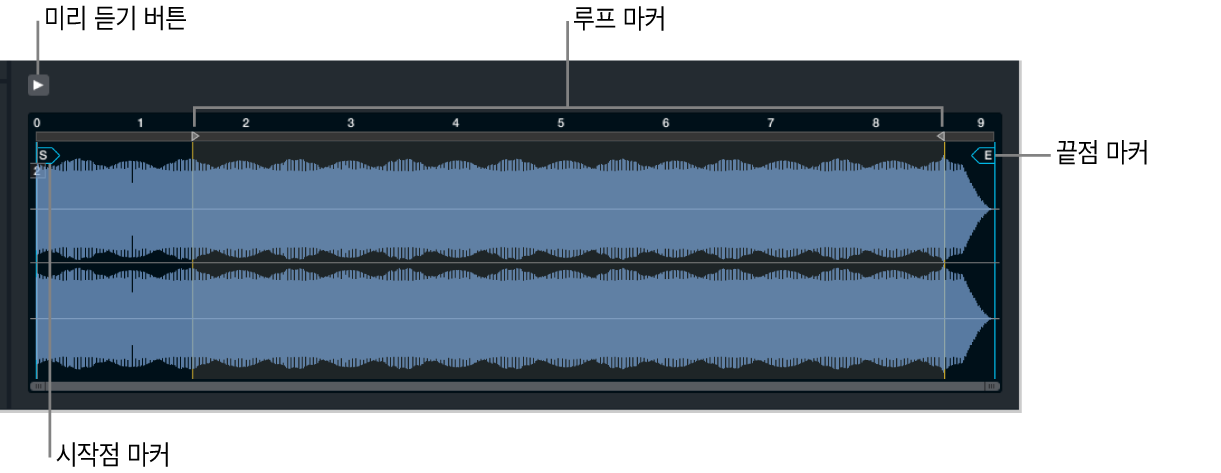
모핑이 활성화되면, 파형 위로 번호가 붙은 핸들이 있는 수직 회색선이 표시됩니다. 이것이 워프 마커입니다. 워프 마커 사용에 관한 정보는 Alchemy에서 모핑된 사운드 수동으로 시간 정렬하기의 내용을 참조하십시오.
S 및 E라는 레이블이 붙어 있는 파형 위로 표시되는 밝은 파란색 수직선은 재생 시작점 및 끝점을 나타냅니다. S 또는 E 핸들을 왼쪽 또는 오른쪽으로 드래그해 사운드의 시작 또는 끝 부분에서 재생을 원치 않는 오디오를 잘라냅니다.
사운드 소재 및 활성 모핑 모드에 따라, 하늘색 선은 시작 마커 및 끝 마커 사이에 배경으로 나타날 수도 있습니다. 이를 통해 워프 마커를 수동으로 정렬할 수 있습니다.
선택된 구역이 하나의 루핑 모드로 설정되면, 루프 시작점 및 루프 끝점 마커가 옅은 주황색 선으로 표시되며, 각 선은 눈금자에 작은 삼각형 핸들이 표시됩니다. 이러한 마커들 사이에 루프 리전이 하이라이트됩니다. 핸들이 왼쪽으로 향하는 마커는 루프 끝점을 설정합니다. 핸들이 오른쪽으로 향하는 마커는 루프 끝점을 설정합니다. 삼각형 마커 핸들을 드래그해 루프 시작점과 루프 끝점을 조절합니다. 루프 마커의 핸들을 클릭해 홀드한 상태에서 파형을 수평으로 확대/축소해 보다 정확하게 위치시킵니다.
참고: 루프 시작점을 루프 끝점보다 뒤로 위치시킬 수는 없습니다. 그러나 루프 시작점 마커와 루프 끝점 마커를 동일 위치로 드래그해 루프 리전이 아닌 서스테인 지점을 생성할 수 있습니다. 이 옵션은 가산 또는 스펙트럴 엔진에서 또는 그래뉼러 엔진으로 불러오기한 샘플로 사용할 수 있지만 샘플러 모드에서는 사용할 수 없습니다.
파형 디스플레이 파라미터
> 버튼: 키맵 편집기에서 구역을 선택할 때 자동 오디오 미리 듣기를 켜거나 끕니다.
Loop XFade 버튼: 인스펙터에서 지속 또는 서스테인 루프 모드가 선택되어 있을 때 버튼을 켜면 루프 시작점 마커와 루프 끝점 마커 사이에 크로스페이드가 활성화됩니다.
크로스페이드(XF) 마커가 루프 끝점에 표시됩니다. 이 마커를 왼쪽으로 드래그해 루프 시작점 마커 이전의 해당 사운드 부분이 페이드 인 되고 루프 리전이 페이드 아웃 되는 동안 크로스페이드 리전을 정의합니다.
샘플러 모드에서는 루프 시작점 및 끝점 간의 차이는 루프가 재시작될 때마다 클릭 소리로 나타날 수 있습니다. 가산, 스펙트럴 또는 그래뉼러 모드에서 루프는 클릭되지 않지만 루프 시작점과 끝점 간의 음색 또는 볼륨 차이는 명확한 사운드의 루프로 나타날 수 있습니다. 전통적인 샘플러와는 달리 가산, 스펙트럴 및 그래뉼러 엔진은 사운드 내에서 루프 시작점 마커 및 끝점 마커의 위치가 동일하게 단일 인스턴트 루핑이 가능합니다. 이는 일부 사운드에는 잘 작동할 수 있지만 다른 사운드에서 루프 단계가 너무 정적이고 노트 시작 부분과 명백하게 다르게 느껴질 수 있습니다.
팁: 일반적으로 샘플러 모드의 루핑 클릭은 최소의 크로스페이드로 제거가 가능하지만 다른 음색 또는 볼륨 차이는 더 많은 크로스페이드를 요할 수도 있습니다. 노트를 재생하면서 XF 마커를 드래그해 적합한 크로스페이드 길이를 찾습니다.
참고: Loop XFade 버튼은 샘플러 모드에서만 표시됩니다. 다른 가져오기 모드가 사용되는 경우에는 이 파라미터가 보이지 않습니다.
타임 라인: 파형의 전체 길이를 초 단위로 표시합니다. 소수값(전체 파형 길이의 소수값)은 워프 마커 수동 보정 시와 같은 일부 상황에서 표시됩니다.
스크롤 막대 및 확대/축소 컨트롤: 스크롤 막대의 중간 부분을 드래그해 디스플레이 공간에서 보이지 않는 파형 데이터를 표시합니다. 어느 쪽이든 스크롤 막대의 끝에서 확대/축소 컨트롤을 수평으로 드래그해 보이는 디스플레이 공간의 콘텐츠 크기를 변경합니다.